Descarga e instala Shareaza
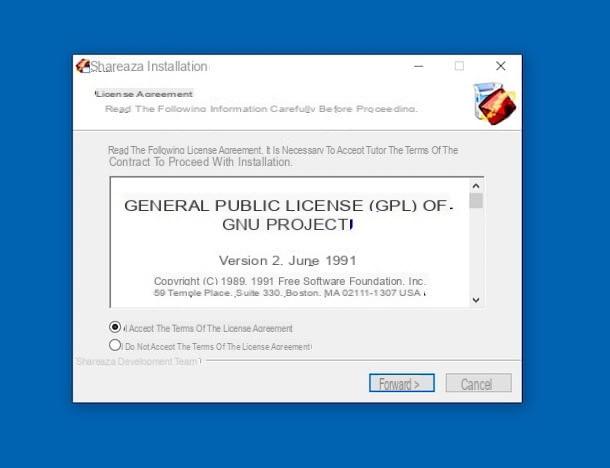
Para empezar, averigüemos cómo descargar Shareaza en la computadora. Para realizar la operación en cuestión, conéctese al sitio web del software y haga clic en el enlace Descarga Shareaza ahora (64 bits) (x.xx MB) (para descargar la versión de 64 bits del programa para Windows) o en ese Descarga Shareaza ahora (32 bits) (x.xx MB) (para descargar la versión de 32 bits del programa para Windows) que encuentras en la sección Descarga directa.
Luego espere a que se complete la descarga del programa, luego abra, haciendo doble clic en él, el archivo .exe lo acabo de recibir y, en la ventana que aparece en el escritorio, haga clic en el botón Si para autorizar el procedimiento de instalación.
En la ventana adicional que se abre, presione el botón OK para confirmar el uso del idioma de la ciudad, seleccione el elemento Acepto los términos del contrato de licencia., haga clic en el botón adelante cuatro veces consecutivas en ese Instalar y, para concluir la configuración e iniciar el programa, presione el botón final.
Configurar Shareaza

Ahora que ve la pantalla principal del software en su escritorio, haga clic en el botón adelante en la ventana de bienvenida para iniciar el asistente configurar Shareaza y seleccione su velocidad de conexión en el menú desplegable Elija el tipo de su conexión a Internet. Alternativamente, configure la velocidad máxima de descarga y la velocidad de carga "manualmente" usando los menús desplegables a continuación.
También indique si desea aprovechar el reenvío automático de puertos (la función debe estar habilitada en su módem / enrutador UPnP) o no a través del menú apropiado ubicado aún más abajo y haga clic en el botón adelante cuatro veces consecutivas.
En este punto, ponga la marca de verificación en los elementos Conéctese a Gnutella2, Conectarse a eDonkey e Conéctese a Gnutella original (para conectarse con los tres tipos de delincuentes admitidos por el programa), vuelva a hacer clic en el botón adelante y luego en los botones final e OK, para comenzar a utilizar el software.

Si cree que ha cometido un error durante el asistente de configuración, puede iniciarlo de nuevo haciendo clic en el menú Instrumentos ubicado en la parte superior izquierda de la ventana del software y luego en el elemento Asistente de configuración.
Si, por el contrario, desea cambiar solo algunos parámetros relacionados con el funcionamiento del programa o desea acceder a la configuración avanzada de este último, haga clic siempre en el elemento Instrumentos ubicado en la parte superior de la ventana de Shareaza, seleccione el elemento Opciones de Shareaza desde el menú que se abre y, a través de la ventana adicional que ve aparecer, realice todos los ajustes necesarios.
Dependiendo de sus necesidades y preferencias, puede, después de seleccionar la sección de referencia de la barra lateral de la izquierda, elegir si iniciar el programa cuando se inicia Windows o no, ajustar los parámetros relacionados con la red IRC, elegir si usar o no Shareaza para abrir tipos específicos de enlaces, cambiar la configuración relacionada con la conexión, descargas y cargas, etc.

También puede cambiar la máscara utilizada por el software y agregar o eliminar complementos específicos, haciendo clic en los elementos respectivamente Piel e Enchufar que encuentra a la izquierda y seleccionando (o deseleccionando) los elementos de su interés a la derecha.

Después de completar sus cambios, recuerde hacer clic en los botones Aplicar e OK para asegurarse de que se confirmen y apliquen. En algunos casos, puede ser necesario reiniciar el programa.
Tenga en cuenta que si durante el procedimiento de configuración inicial eligió no activar la función de reenvío automático de puertos o en cualquier caso si su módem / enrutador no es compatible con la función antes mencionada, debe preocuparse por abrirlo usted mismo. Si no lo hace, no podrá descargar sus descargas o, de lo contrario, es posible que no pueda hacerlo a la máxima velocidad posible para su conexión a Internet.
Para hacer esto, primero tome nota del número de puerto usado por Shareaza yendo al menú Herramientas> Opciones de Shareaza, como se vio en conjunto anteriormente, haciendo clic en el elemento Conexión presente en el menú de la izquierda e identificando la redacción Porta A la derecha. El número que se encuentra junto a nosotros es, de hecho, el número de puerto utilizado por el programa.

Ahora, acceda al panel de configuración de su módem / enrutador abriendo el navegador que usa habitualmente para navegar por la red (p. Ej. Chrome) y conectarse a los Dirección IP, que en la mayoría de los casos corresponde a 192.168.0.1 o 192.168.1.1. Si se le solicita, introduzca también la combinación de nombre de usuario y contraseña para iniciar sesión (si no lo ha cambiado, debería ser admin / admin o clave de administrador). Para obtener más detalles sobre qué hacer, puede leer mi tutorial sobre cómo acceder al enrutador.
Una vez que haya iniciado sesión en el panel de administración del módem / enrutador, busque entre las distintas configuraciones y elementos disponibles para la función relacionada conreenvío de puertos o a servidores virtuales y crea uno nuevo regola (o uno nuevo servidores virtuales) escribiendo el número de puerto utilizado por Shareaza para acomodar las conexiones entrantes a la sección Puerto inicial e Puerta final (o Puerta interior y puerta exterior), ElDirección IP ubicación de la computadora en la que desea utilizar el programa correspondiente a la redacción IP de destino (o Dirección IP del servidor), el valor TCP en correspondencia con el artículo Tipo de puerta (o Protocolo) y el nombre de la regla que está a punto de generar en correspondencia con el campo dedicado a ingresar el nombre.

Para concluir y luego para asegurarse de que los cambios realizados en el panel de administración de su módem / enrutador se apliquen realmente, presione el botón para guarda los cambios (generalmente colocado en la parte inferior). Para obtener más detalles, lo invito a leer mi artículo centrado en cómo abrir los puertos del enrutador.
Descargar los archivos

Después de configurar Shareaza en su computadora, finalmente está listo para comenzar a usarlo por descargar archivos de su interés. ¿Como lo haces? ¡Nada más fácil! Te lo explicaré de inmediato. Primero, haga clic en la pestaña Buscar ubicado en la parte superior de la ventana del programa.
A continuación, ingrese el nombre del archivo que desea descargar en el campo de texto Ingrese su búsqueda aquí colocado a la izquierda. Luego seleccione el tipo de archivo en el menú desplegable Busque este tipo de archivo, refine aún más su búsqueda utilizando los otros campos que ve aparecer y haga clic en el botón Buscar.
En unos momentos se le mostrará, en la parte derecha de la ventana, la lista completa de archivos correspondientes a la palabra clave ingresada y los filtros configurados. Para cada archivo encontrará indicado, en las columnas relativas, el formato, la red de referencia, las dimensiones y otra información que pueda ser de utilidad.
Para descargar un archivo encontrado, simplemente haga doble clic en su nombre. Una vez hecho esto, se abrirá la pestaña transferencias a través del cual puede monitorear el estado de las descargas en curso.

Si, por otro lado, desea comenzar a descargar un archivo Torrent, seleccione el menú Instrumentos en la parte superior de la ventana del programa y seleccione el elemento Herramientas / Descargar archivos torrent. En la ventana que se abre, haga clic en el botón Torrente abierto. y seleccione el archivo .torrent de referencia.
Desde la misma ventana también puede iniciar la descarga de cualquier otro archivo en línea, escribiendo la URL en el cuadro correspondiente y luego presionando el botón descarga.

También señalo que Shareaza te permite administrar las descargas de archivos de la Web realizadas con tu navegador. Estos son automáticamente "interceptados" por el software y agregados a la cola de descarga.
Cuando se completan las descargas, se puede acceder a los archivos descargados desde la pestaña biblioteca Del programa. En el caso de los contenidos multimedia, al hacer doble clic en él se puede iniciar la reproducción directamente a través de Shareaza, a través del reproductor integrado también accesible haciendo clic en la pestaña medios.
Alternativas a Shareaza

Pusiste a Shareaza a prueba pero su funcionamiento no te convenció de ninguna manera. En consecuencia, le gustaría saber si existe alguno. programa alternativo tanto a estos últimos como a los que suele utilizar para descargar archivos vía P2P (y no solo) a los que puede apelar.
Dadas tus necesidades, he preparado para ti una lista de software útil para el propósito, aquellos que en mi opinión son los mejores en la categoría que puedes evaluar para usar. Puede encontrarlos indicados a continuación.
- qBitTorrent - este es un programa gratuito y de código abierto bien conocido y apreciado diseñado para descargar archivos Torrent. Es una de las mejores alternativas a uTorrent, se puede usar en todos los sistemas operativos de computadora y también integra un conveniente motor de búsqueda interno para buscar archivos en la red BitTorrent.
- Transmisión - es otro cliente BitTorrent bastante popular y apreciado. Es mínimo, gratuito, de código abierto y se ejecuta en todos los principales sistemas operativos informáticos. No integra un motor de búsqueda interno como qBitTorrent, pero no debe desecharse en absoluto.
- Lacey - es un programa diseñado específicamente para descargar archivos de audio. Es prácticamente uno de los mejores en lo que respecta al lado de Windows. Es totalmente gratuito, no requiere instalación para funcionar y las descargas se pueden realizar sin colas. ¿Qué más podrías querer?
- JDownloader - es uno de los gestores de descargas gratuitos más conocidos y apreciados. Es capaz de tomar cualquier tipo de contenido multimedia de la Web y descargarlo extremadamente rápido. Funciona en Windows, macOS y Linux y es muy intuitivo. ¡Ver para creer!
Para obtener más información sobre el software anterior y saber qué otros recursos tienes a tu disposición para descargar los archivos de interés de Internet, te sugiero que leas mi tutorial sobre programas de descarga y mi publicación centrada en programas BitTorrent.
Shareaza: Descarga y configura Shareaza en la ciudad














